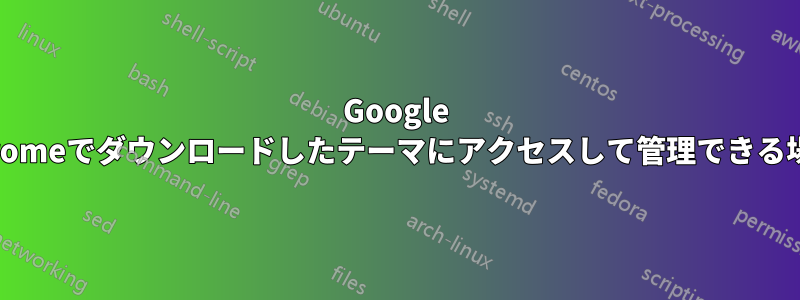
Google Chrome にいくつかのテーマをダウンロードしてインストールしました。ダウンロードしたテーマのリストを表示するにはどうすればよいでしょうか。また、再度ダウンロードせずにテーマを切り替えるにはどうすればよいでしょうか。
答え1
インストール/ダウンロードされた拡張機能/テーマを確認する手順は次のとおりです。
- Google Chrome ブラウザを開いてログインするか、拡張機能/テーマをダウンロードした Google アカウントにログインします。
- 開ける私の拡張機能とアプリ。
- 下「インストール済み」タブには、アクティブな拡張機能/テーマのリストがあります。現在インストールされているテーマがここに表示されます。"図書館"タブには、ダウンロード済みだが使用されていない拡張機能/テーマのリストが表示されます。以前にインストールされたテーマはここに表示されます。
答え2
私の知る限り、ダウンロードしたアプリのようにテーマを管理する方法はありません。「テーマを選択」をクリックすると、crx がダウンロードされ、以前にインストールしたテーマが上書きされます。
に移動すると、Settingsというセクションが表示されますAppearanceが、唯一の元に戻すオプションはデフォルトに戻すことです。
選択したテーマを保存、管理、共有する方法の 1 つは、テーマ ページに移動し、インストールするテーマを Gmail または Google+ で共有します。これにより、少なくともどのテーマが気に入ったかを追跡できるようになり、テーマへのリンクがすべて 1 か所に保存されます。非公開にするために空白のサークルと共有する手順は次のとおりです。
- へ移動
Settings > Appearance - 「テーマを取得」を選択します
- 希望するものを見つけてカードの上にマウスを置きます。「テーマを選択」ボタンの横にある「共有」ボタンを選択します。
- Google+でテーマを共有する
- 自分だけがメンバーになっているサークルとテーマを共有することを選択すると、すべての投稿が自分だけに表示されます。
これで、Google+ (またはメールで共有することを選択した場合は Gmail) にアクセスすると、試したことのあるテーマや今後試してみたいテーマのリストが表示されます。
答え3
- に行くChrome ウェブストア
右上の設定アイコンをクリックします。
- 選択するあなたのアプリ
答え4
一種の「テーマ マネージャー」を作成できます。ストアで必要なテーマを見つけます。それを 1 回クリックします。説明ウィンドウが開きます。このリンクをブックマークします。ブックマーク タブで新しいフォルダーを作成し、テーマというラベルを付けます。これで、以前のテーマに戻りたいときは、ブックマークに移動するだけで済みます。これですべて完了です。見つけたテーマをこのフォルダーにブックマークするだけです。ああ、ブックマーク バーを有効にすると、アクセスしやすくなります。これがお役に立てば幸いです。



